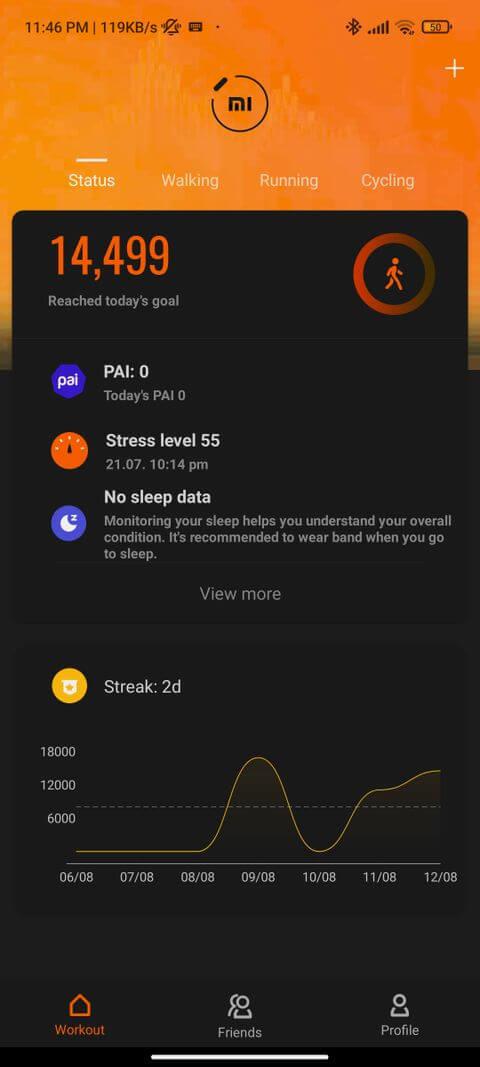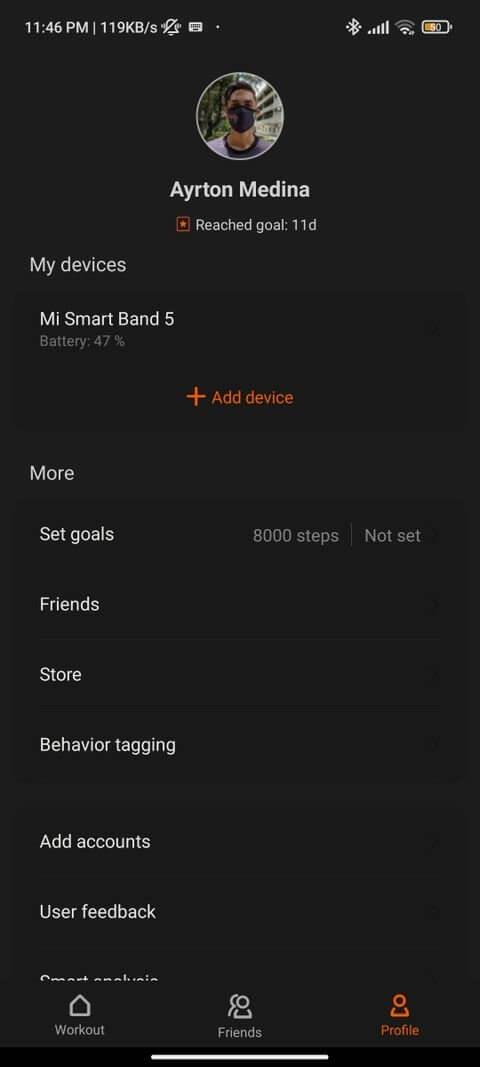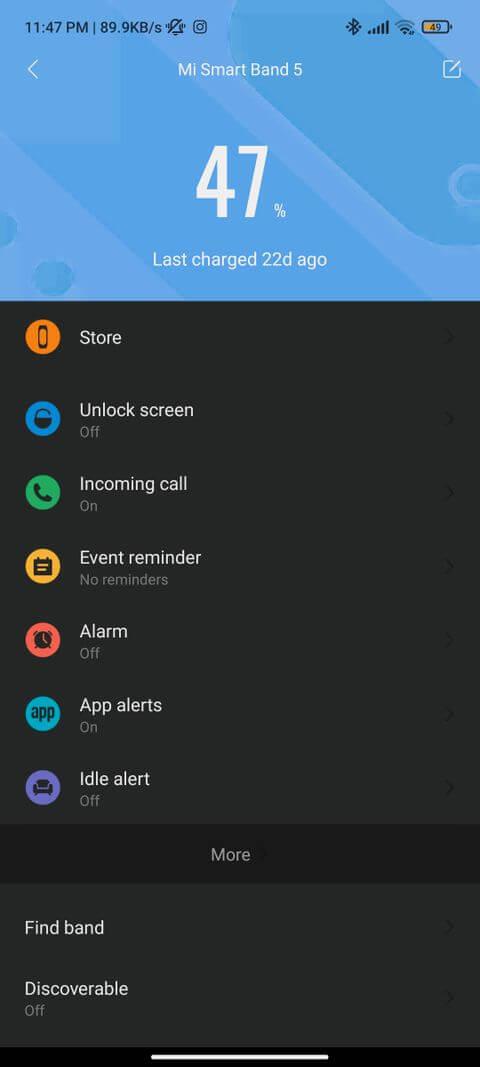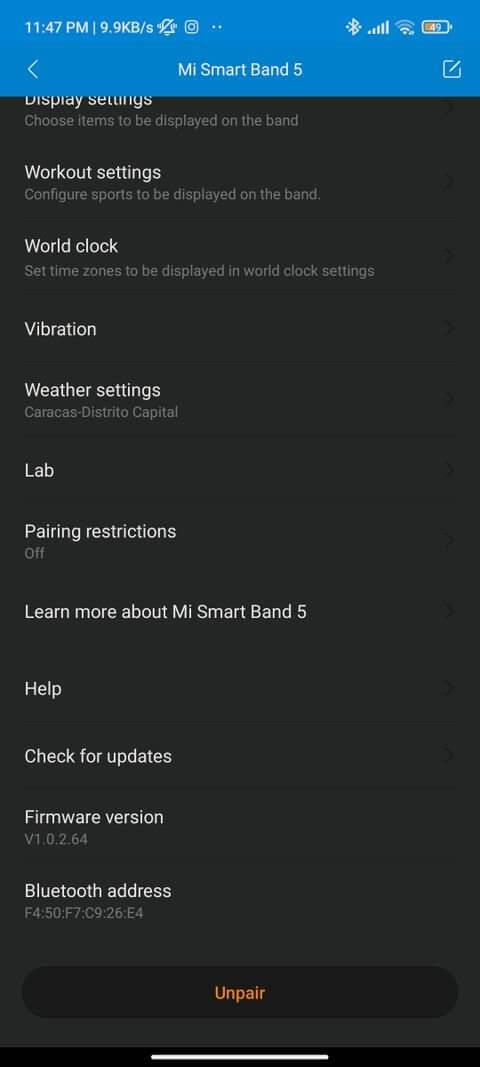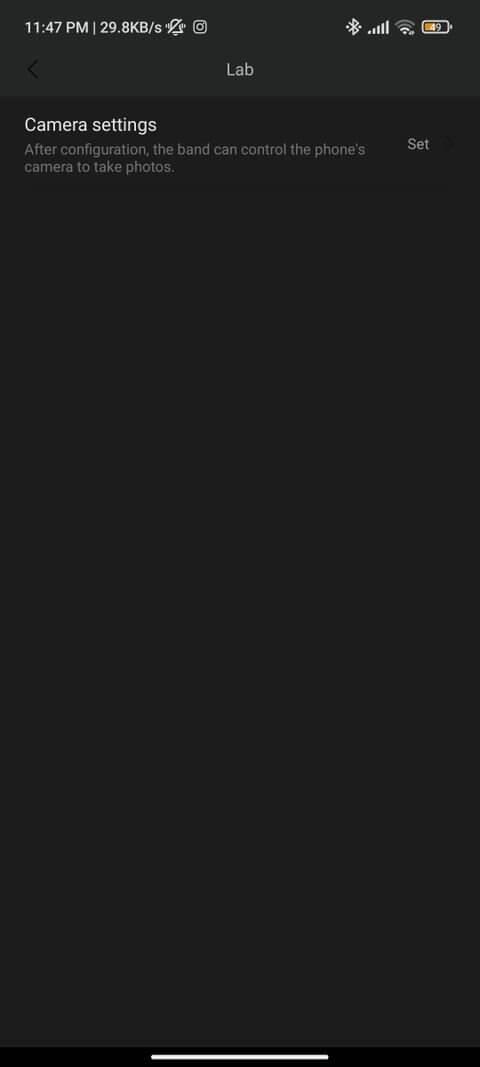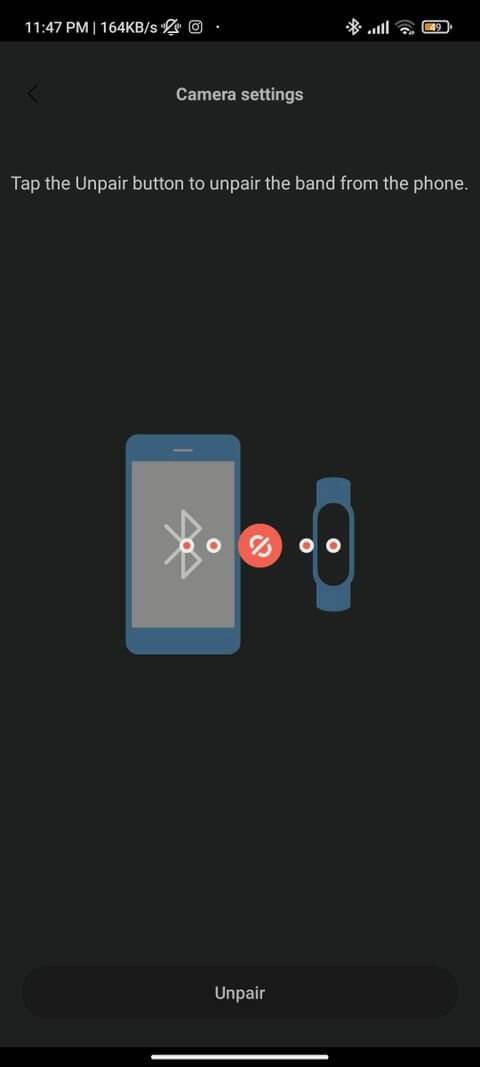Mi Band 5 a 6 sú skvelé fitness náramky, ale viete, ako používať Mi Band ako diaľkové ovládanie telefónu ako Apple Watch ? Tu je návod, ako na to.

Mi Band od Xiaomi
Náramky na monitorovanie zdravia a cvičenia sú považované za „menšiu“ verziu inteligentných hodiniek. Sú lacnejšie a majú menej funkcií, no stále sú pre mnohých ľudí mimoriadne užitočné.
Mi Band od Xiaomi ponúka niektoré z funkcií najlepších fitness trackerov a za cenu, ktorá zodpovedá kvalite. Môžete si pozrieť používateľskú príručku Xiaomi Mi Band, kde sa dozviete, ako ich rýchlo používať. Okrem toho môžete využiť výhody Mi Band 5 a 6 ako diaľkové ovládanie pre Android.
Ako používať Mi Band 5 a 6 ako diaľkové ovládanie
V skutočnosti nepotrebujete telefón Xiaomi, aby ste naplno využili „sila“ Mi Bandu. Tento produkt Xiaomi je plne kompatibilný so všetkými telefónmi so systémom Android. Môžete ich pripojiť cez Bluetooth.
Prvým krokom, ktorý musíte urobiť, je stiahnuť si aplikáciu Mi Fit z obchodu Google Play. Potom pripojte inteligentný náramok k smartfónu ako zvyčajne.
(Zadarmo)
Povoliť funkciu diaľkového ovládania na Mi Band
Ak chcete aktivovať funkciu fotografovania na diaľku, musíte prejsť do aplikácie Mi Fit, vstúpiť do svojho osobného profilu stlačením tlačidla úplne vpravo na poslednej navigačnej lište. Tu môžete vidieť zoznam spárovaných zariadení vrátane Mi Band. Dotknite sa toho.
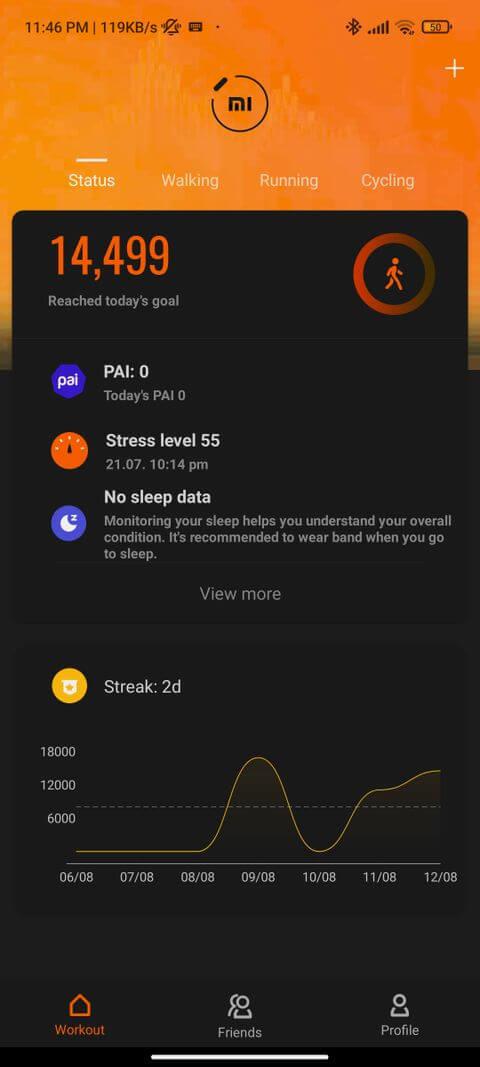
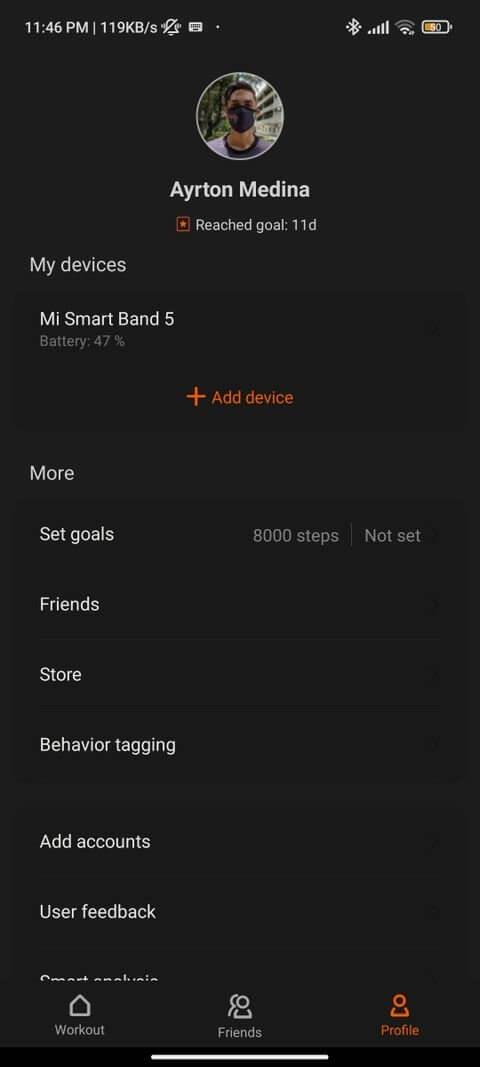
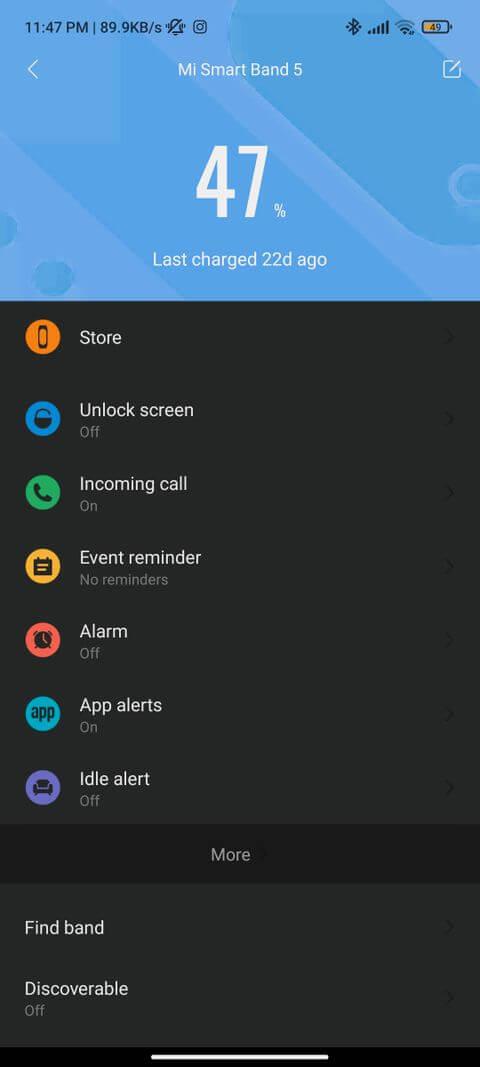
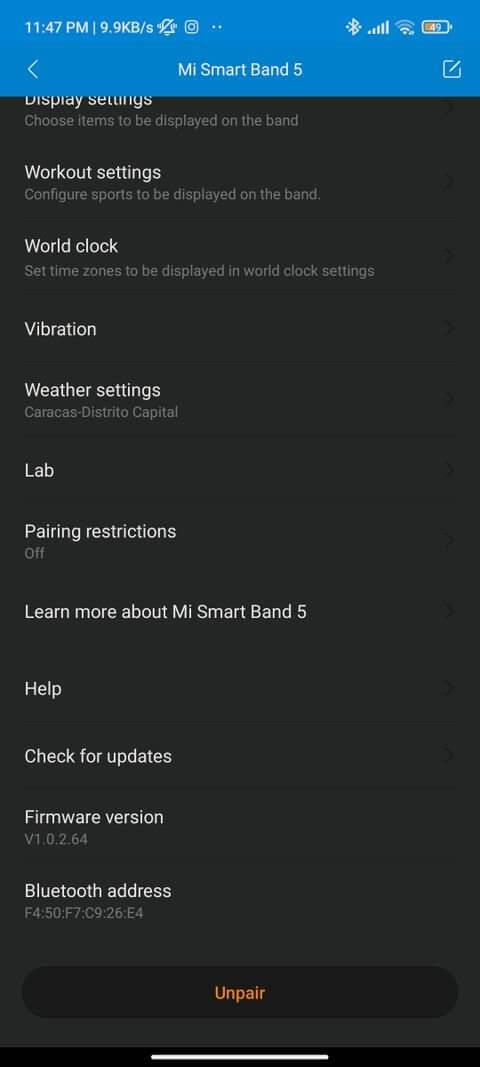
Funkcia diaľkového ovládania sa momentálne testuje, takže ešte nemusí fungovať správne. Nájdete ho skrytý v sekcii Lab .
Tu budete mať možnosť s názvom Ovládač fotoaparátu . Po zapnutí sa zobrazí obrazovka Pairing (Párovanie) , musíte akceptovať párovanie. Počkajte na dokončenie tohto procesu.
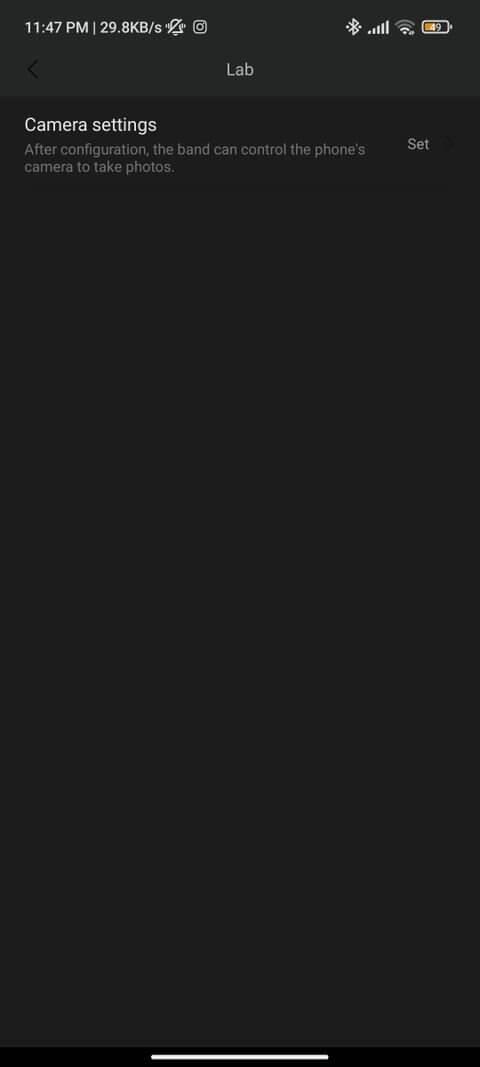
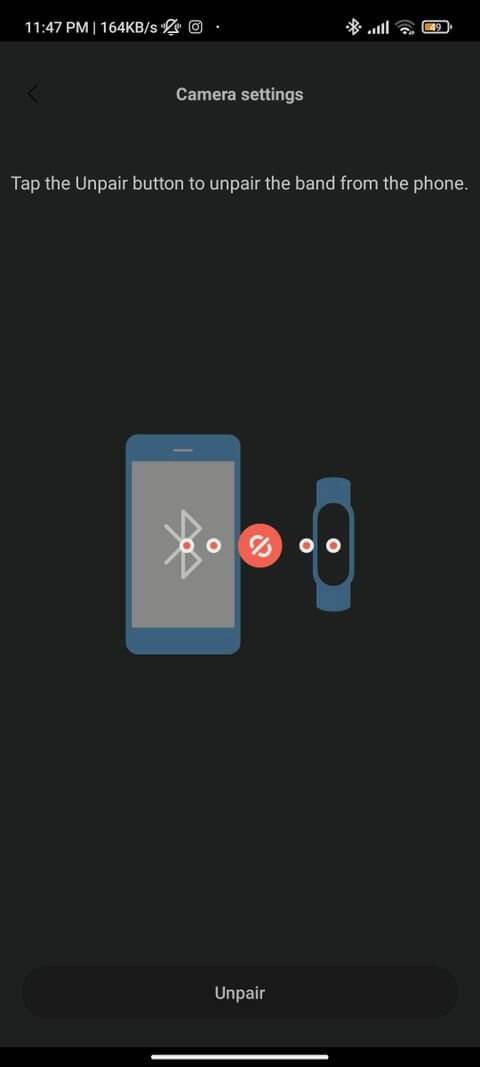
Ako používať funkciu diaľkového ovládania Mi Band
Ak chcete použiť túto funkciu, musíte na telefóne aj na Xiaomi Mi Band otvoriť aplikáciu Fotoaparát.
Najprv ho otvorte v telefóne. Potom, ak ste všetko nastavili správne, stačí potiahnuť prstom nahor po remienku, vybrať Viac > Fotoaparát . Tu uvidíte tlačidlo uzávierky , ktoré vám pomôže fotiť na telefóne.
Vyššie je uvedené, ako používať Mi Band na fotografovanie v systéme Android . Dúfam, že článok je pre vás užitočný.